Índice
![]() Sobre o Autor
Sobre o Autor
![]() Postagens Relacionadas
Postagens Relacionadas
Aprimorado por IA

- Corrigir vídeos quebrados, impossíveis de reproduzir, sem som, etc.
- Reparar imagens corrompidas e melhorar a qualidade com algoritmos avançados de IA.
- Corrigir arquivos PDF, Word, Excel e PowerPoint.
100% Seguro
Uma ferramenta popular para compactar arquivos em formatos .7z é o 7-Zip, um compactador de arquivos robusto, de código aberto e gratuito. Sua alta taxa de compactação é bem conhecida por reduzir o tamanho dos arquivos para compartilhamento e armazenamento mais diretos. Uma pergunta comum é: "O 7-Zip está disponível para computadores Mac?"
Usuários de Mac podem escolher entre a versão GUI mais recente e a versão de linha de comando mais antiga. A versão GUI é particularmente fácil de usar para indivíduos que não se sentem confortáveis com ferramentas de linha de comando. Com a ajuda deste artigo, você pode criar e utilizar o 7-Zip no seu Mac, facilitando o gerenciamento e a compactação de arquivos. Vamos explorar como usar o 7Zip no Mac!
Como instalar o 7-Zip no Mac
Instalar o 7-Zip no seu Mac é essencial para lidar com arquivos compactados de forma eficiente. Não importa se você precisa economizar espaço ou compartilhar arquivos grandes rapidamente, o 7-Zip oferece recursos poderosos de compactação e extração. Aprender a instalar e usá-lo garante que você possa lidar com arquivos .7z com facilidade.
Aqui estão as etapas detalhadas para instalar o 7-Zip no seu Mac:
Etapa 1. Primeiramente, instale o MacPorts .
Etapa 2. Abra o Terminal do macOS. Para fazer isso, vá em "Aplicativos", selecione "Utilitários" e clique em "Terminal".
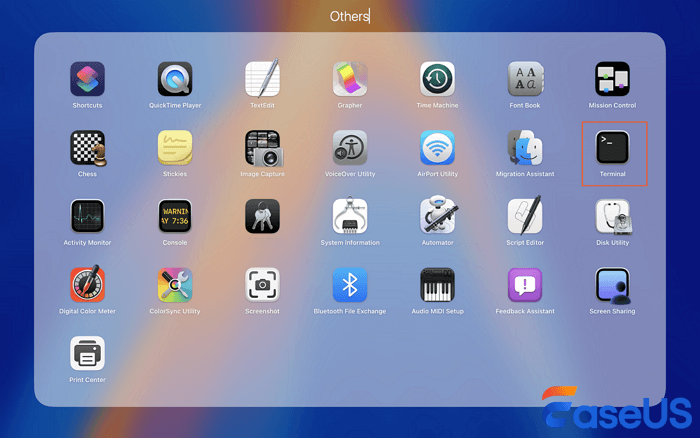
Etapa 3. Em seguida, use o seguinte comando do Terminal "sudo port install 7zip" para instalar o 7-Zip para Mac.
- Dica
- Para verificar quais arquivos 7-Zip foram instalados, execute o comando "port contents 7zip" no terminal.
Etapa 4. Para atualizar o 7-Zip no futuro, use o comando "sudo port selfupdate & sudo port upgrade 7zip" no terminal. Isso atualizará o aplicativo para a versão mais recente.
Esta informação foi útil? Compartilhe com sua família e amigos próximos nas redes sociais e ajude-os com o procedimento de instalação do 7-Zip no Mac.
Como criar arquivos 7Z no Mac
Criar arquivos 7Z no seu Mac é crucial para compactar e armazenar grandes quantidades de dados de forma eficiente. Não importa se você está arquivando arquivos para backup ou compartilhando-os online, dominar a criação de arquivos 7Z garante gerenciamento de arquivos ideal e recursos de economia de espaço.
Criar arquivos .7z é fácil com várias ferramentas de terceiros, como Archiver ou KeKa. No entanto, se você não quiser instalar nenhuma ferramenta de terceiros para criar e gerenciar arquivos .7Z, você ainda pode usar o Terminal para esse propósito.
Veja como criar arquivos .7Z no Mac via Terminal:
Etapa 1. No seu Mac, navegue até Applications e depois Utilities. Clique em "Terminal" para iniciá-lo.
Etapa 2. Depois que o Terminal for iniciado, digite cd desktop/nome-do-arquivo para navegar até os arquivos que você deseja converter para o formato .7z.
Etapa 3. Criar arquivos .7z no Mac requer que você tenha o p7zip primeiro. Para instalá-lo, digite o seguinte comando no Terminal: brew install p7zip
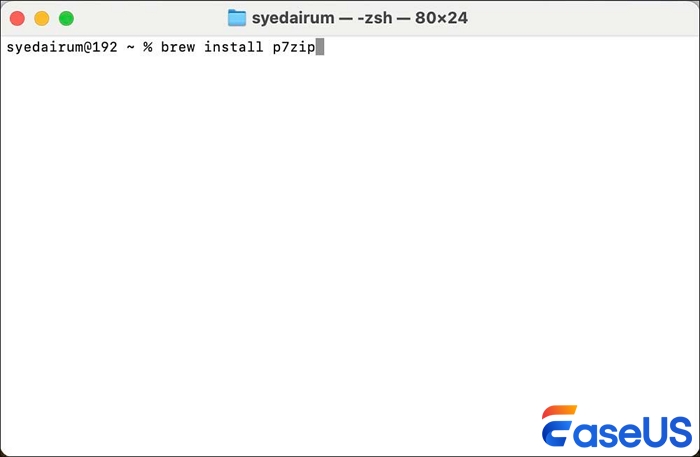
Etapa 4. Após a instalação, você pode usar o comando 7z a file-name.7z /path para criar os arquivos .7z no seu Mac.
Dessa forma, você pode criar os arquivos .7z no seu Mac sem usar nenhuma ferramenta de terceiros em passos simples. Agora que você aprendeu com sucesso como compactar arquivos em um Mac com 7z, é hora de explorar o guia para descompactá-los.
Como descompactar arquivos 7-Zip no Mac
Quer saber como descompactar arquivos 7-Zip no seu Mac e acessar dados compactados de forma eficiente? Quer você tenha recebido arquivos no formato .7z ou precise extrair conteúdo arquivado, dominar esse processo garante que você possa recuperar e usar arquivos sem problemas. Vamos explorar o processo detalhado para descompactar arquivos 7-Zip no Mac:
Etapa 1. Encontre o arquivo .7z no seu Mac.
Etapa 2. Clique com o botão direito do mouse no arquivo para abrir o menu de contexto.
Etapa 3. Escolha "Abrir com" e depois "Utilitário de arquivamento". O arquivo será extraído no local exato automaticamente.
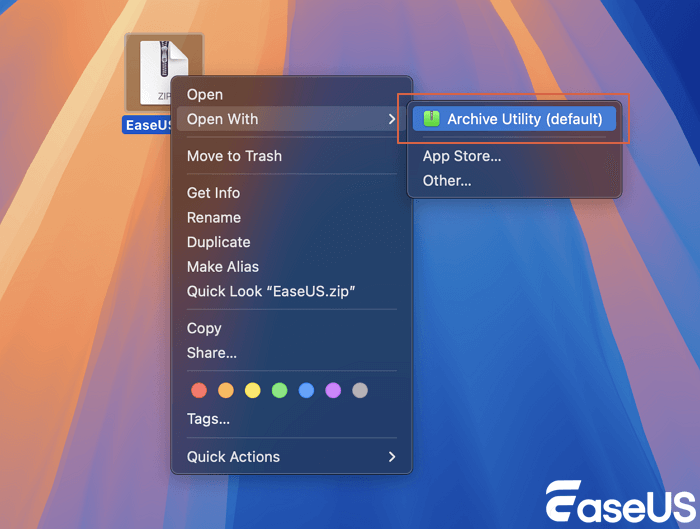
Isso é benéfico? Se você encontrar problemas como não conseguir expandir o Zip em um Mac , vá para a próxima parte. Seus arquivos Zip provavelmente estão danificados.
Dica bônus: como reparar arquivos .7z no Mac
Não consegue abrir ou acessar seus arquivos .7z em um Mac ou encontra um erro de dados 7-Zip ? É provável que os arquivos .7z sejam corrompidos devido a malware, falhas no sistema ou outros motivos. Não se preocupe mais, pois temos uma solução para esse problema.
O EaseUS Fixo Document Repair é um software de recuperação confiável projetado para ajudar usuários a corrigir arquivos .7z no Mac.
Quer seus arquivos .7z estejam corrompidos devido a erros de transferência, downloads incompletos ou outros problemas, esta ferramenta oferece recursos de reparo robustos e confiáveis.
É ideal para qualquer pessoa que não consiga abrir um arquivo como compactado ou que tenha arquivos .7z danificados, garantindo que seus arquivos sejam restaurados de forma rápida e eficiente.
Ele repara com eficiência arquivos .7z corrompidos, garantindo a integridade e acessibilidade dos dados e garantindo que seus arquivos .7z sejam reparados de forma eficaz sem comprometer a integridade dos dados.
Abaixo, guiaremos você pelas etapas para reparar arquivos Zip no Mac usando o EaseUS Fixo Document Repair no seu Mac.
Etapa 1. Baixe e inicie o Fixo no Mac. Escolha "Reparo de Arquivo" no painel esquerdo. Clique em "Adicionar Arquivo" para selecionar os arquivos Zip corrompidos que você deseja reparar.

Etapa 2. Para reparar arquivos Zip corrompidos em lote, clique no botão "Reparar tudo". Se quiser reparar um arquivo específico, mova o cursor para o arquivo e clique no botão "Reparar".

Etapa 3. Clique em "Salvar" para salvar um arquivo Zip selecionado. Para manter todos os arquivos Zip reparados, escolha "Salvar tudo". Quando o salvamento for concluído, clique em "Exibir reparados" para localizar a pasta reparada.

Além disso, compartilhe este guia valioso sobre como reparar arquivos .7z no Mac com seus amigos e seguidores nas redes sociais, ajudando outras pessoas a resolver desafios de recuperação de arquivos sem esforço!
A linha de fundo
Este guia abrange aspectos essenciais do manuseio de arquivos .7z no Mac, da instalação à criação, extração e até mesmo reparo. Aprender essas etapas capacita você a gerenciar arquivos compactados de forma eficiente, garantindo compartilhamento e armazenamento de arquivos tranquilos. Para reparar arquivos .7z, o EaseUS Fixo Document Repair se destaca com seu desempenho confiável e interface amigável. É recomendado para qualquer pessoa que precise recuperar arquivos .7z corrompidos no Mac, fornecendo uma solução perfeita para restaurar a integridade dos dados e a acessibilidade dos arquivos. O EaseUS Fixo Document Repair é sua ferramenta ideal para garantir que seus arquivos permaneçam acessíveis e seguros.
Perguntas frequentes sobre o uso do 7-Zip no Mac
Aqui estão as respostas para perguntas frequentes sobre o uso do 7-Zip no Mac:
O macOS suporta o 7-Zip?
No Mac, o 7-Zip está disponível em duas versões: uma que temos que digitar comandos, conhecida como interface de linha de comando (CLI), e outra com uma representação gráfica conhecida como Interface Gráfica do Usuário (GUI). A versão GUI para Mac é uma escolha apropriada para o gerenciamento eficiente das operações relacionadas à compactação e extração de arquivos.
Posso abrir arquivos 7z no Mac gratuitamente?
Você pode extrair arquivos 7z no Mac usando o Archive Utility integrado ou ferramentas de terceiros como Unarchiver e KeKa. Esses programas oferecem suporte ao formato . 7z, o que facilita a compactação de seus dados e a abertura deles sempre que você quiser.
Por que meu arquivo 7z não abre no Mac?
Há alguns casos em que um arquivo 7z não abre no Mac, e pode ser um problema com o aplicativo que você está usando com esse tipo de arquivo ou o arquivo está corrompido. Verifique se o extrator que você está usando é compatível com o arquivo ou use ferramentas de reparo de arquivo para resolver qualquer problema com os arquivos afetados.
Esta Página Foi Útil?